iphone13關了原彩還是黃「秒懂:iphone13螢幕發黃解決小妙招」
php小编子墨为大家带来了关于iPhone 13屏幕发黄的解决小妙招。随着iPhone 13的发布,一些用户反馈屏幕出现发黄的情况,这给用户的使用体验带来了一些困扰。但是,不用担心,我们有一些简单的解决方案来帮助您解决这个问题。无论是通过调整屏幕显示设置,还是进行软件更新,我们都将为您提供一些实用的方法,让您的iPhone 13屏幕恢复原本的色彩。接下来,让我们一起来了解这些小妙招吧!
你刚换新iPhone 13?有没有发现手机的屏幕发黄或偏黄?不用担心,让沈莉莉教你两个小妙招解决!只要你这样设置就能解决问题了!


第一个妙招:关闭原彩显示
步骤1:在控制中心长按亮度
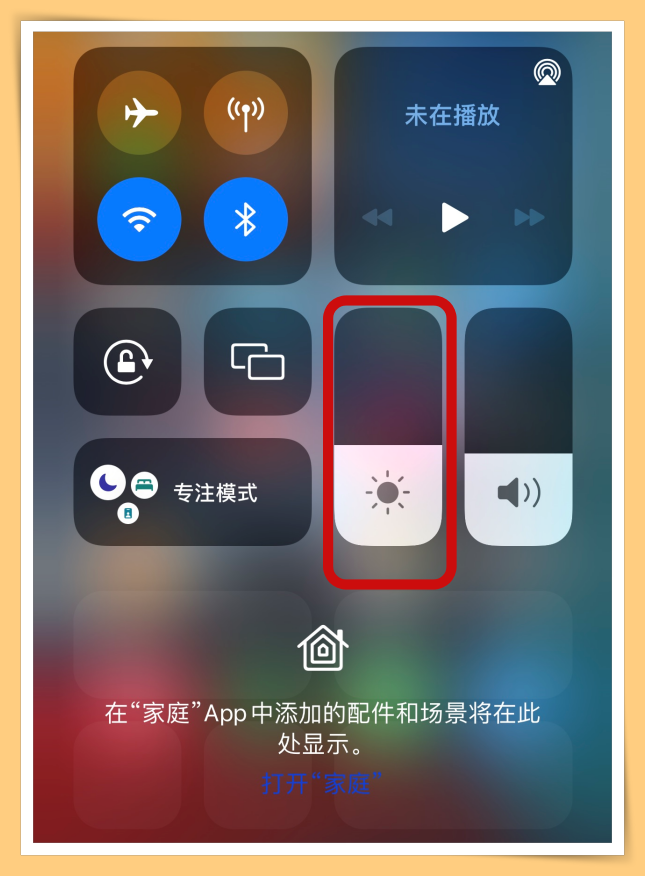
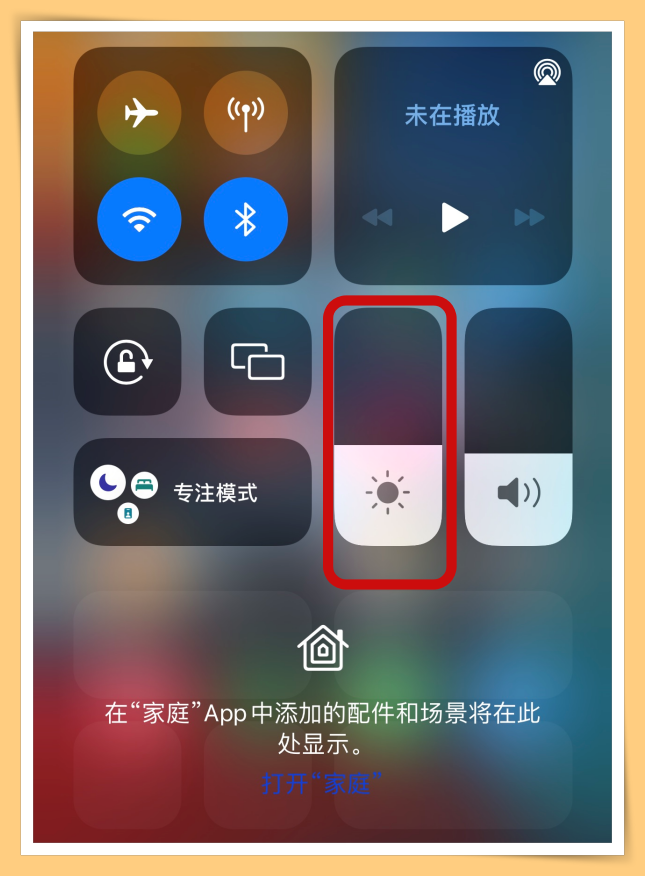
步骤2:“关闭”原彩显示
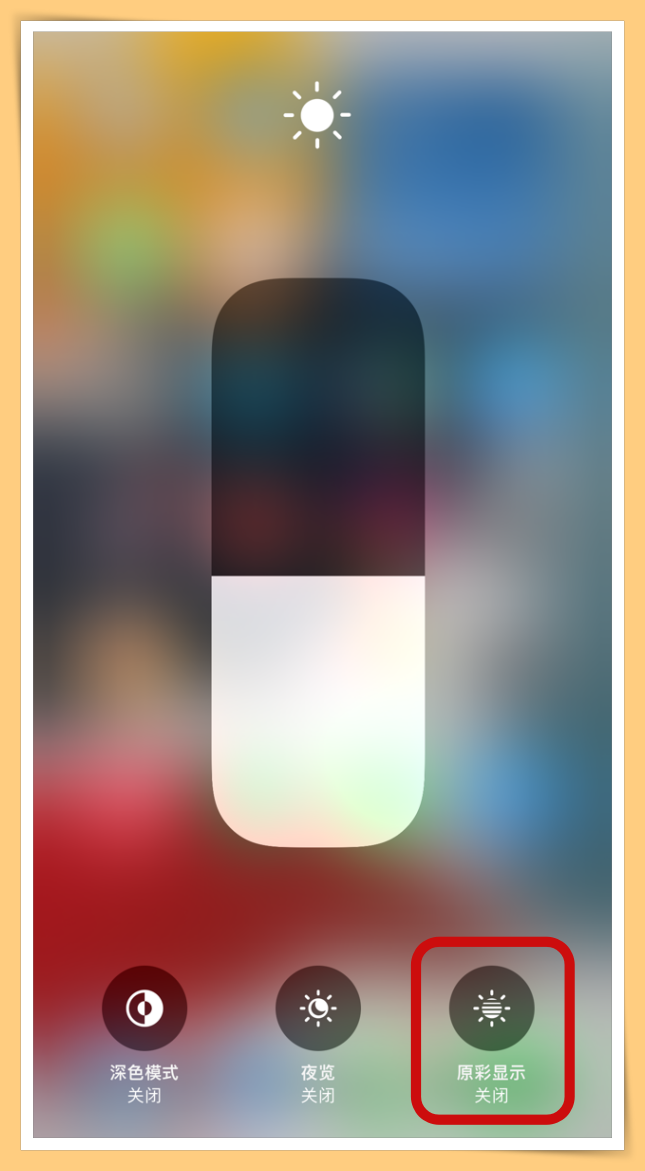
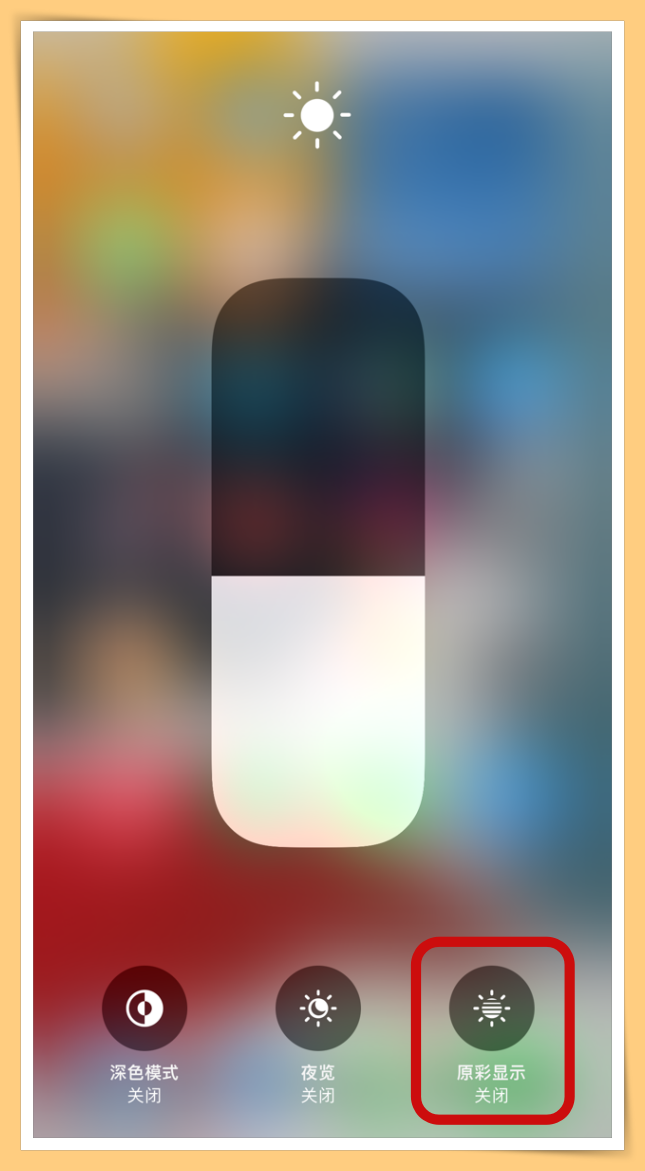
第二个妙招:色彩滤镜
步骤1:打开手机设置,点击“辅助功能”
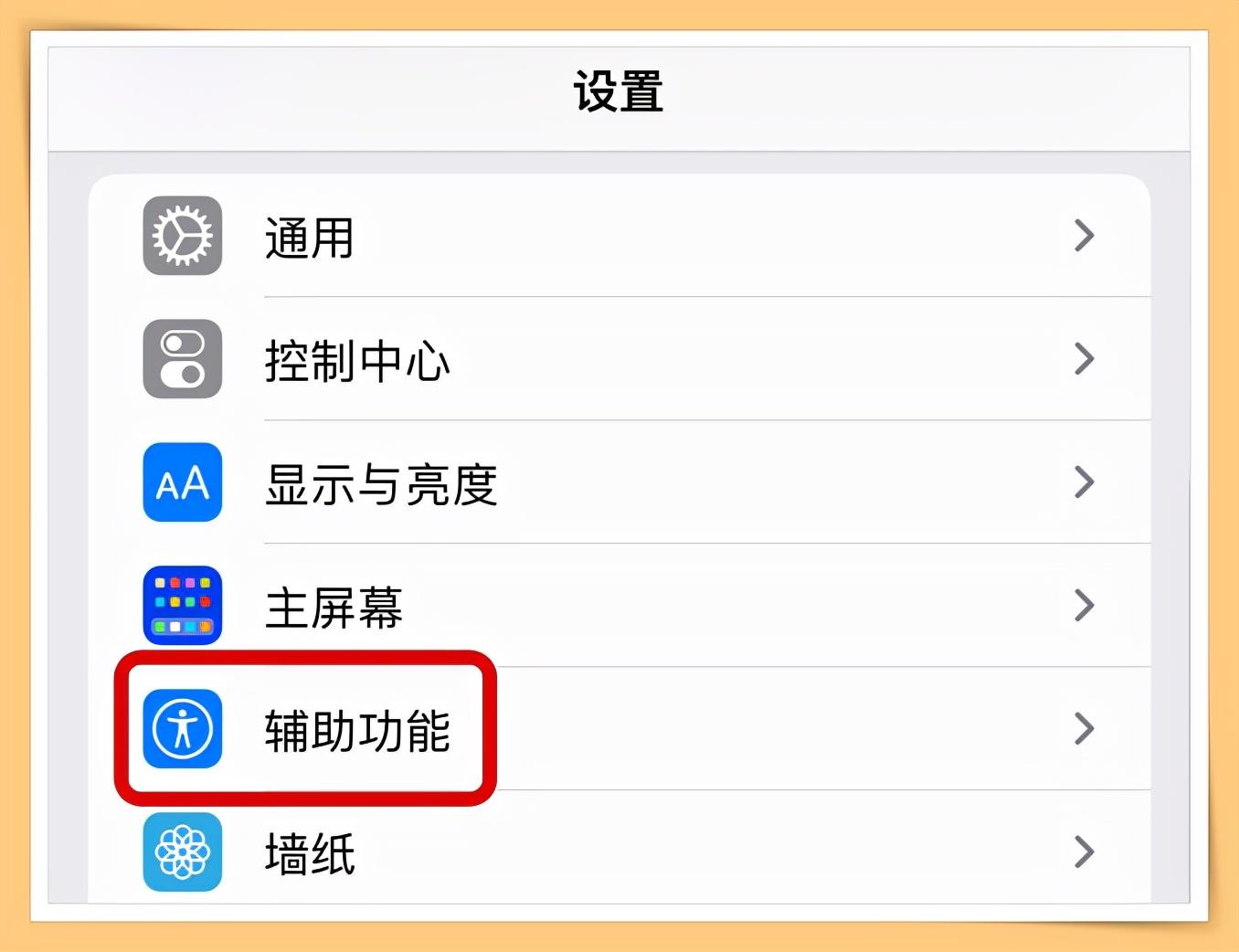
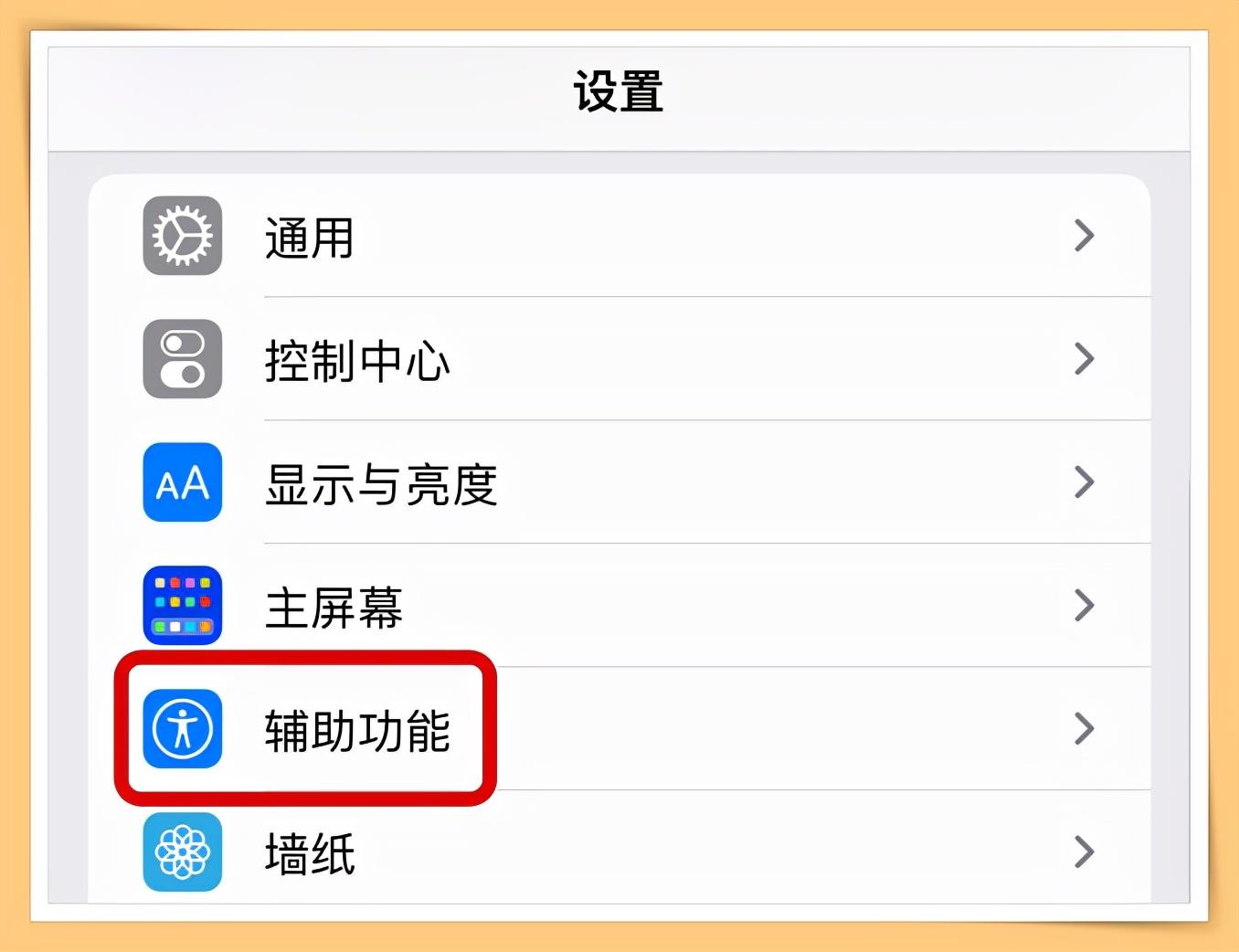
步骤2:点击“显示与文字大小”
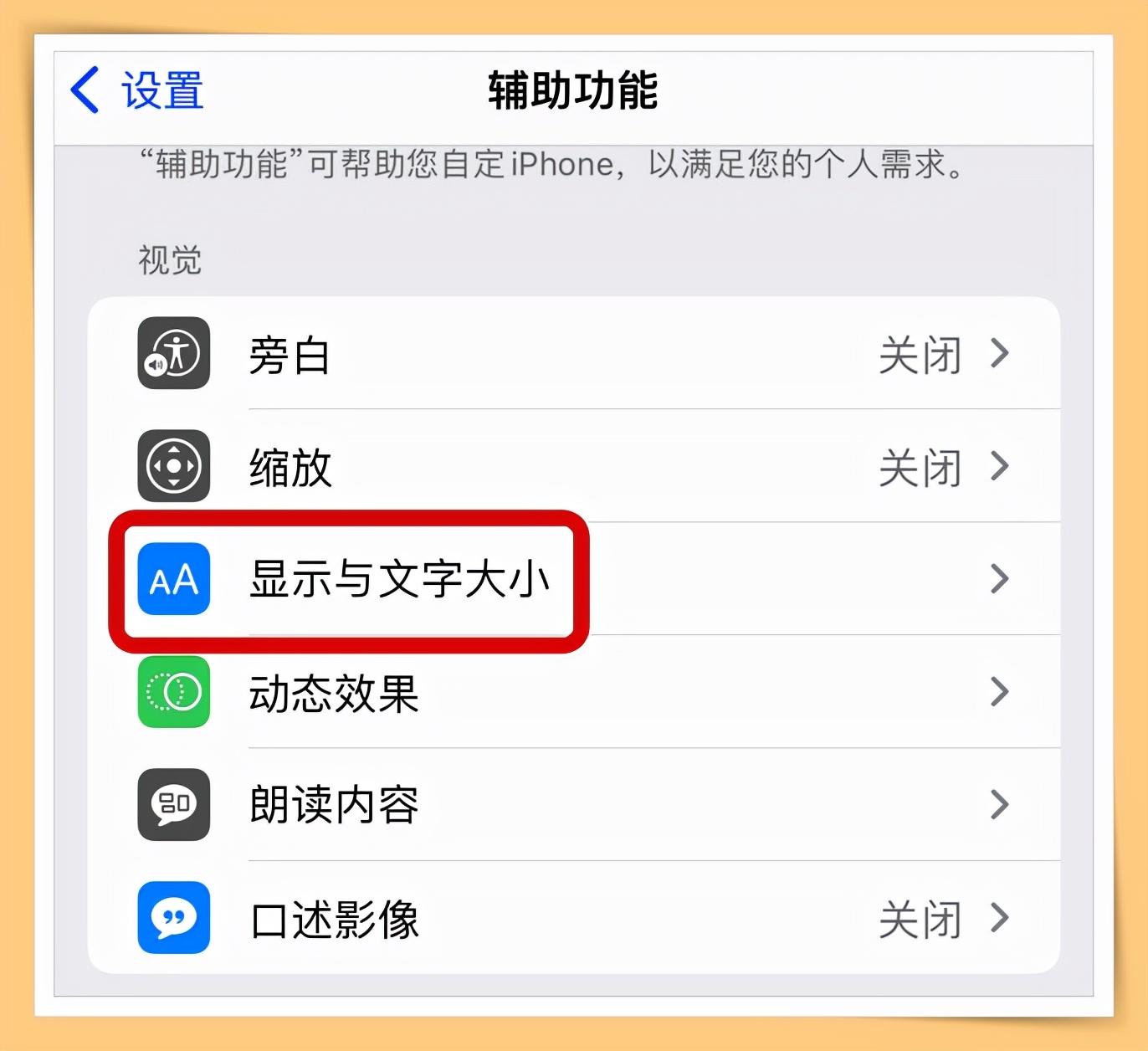
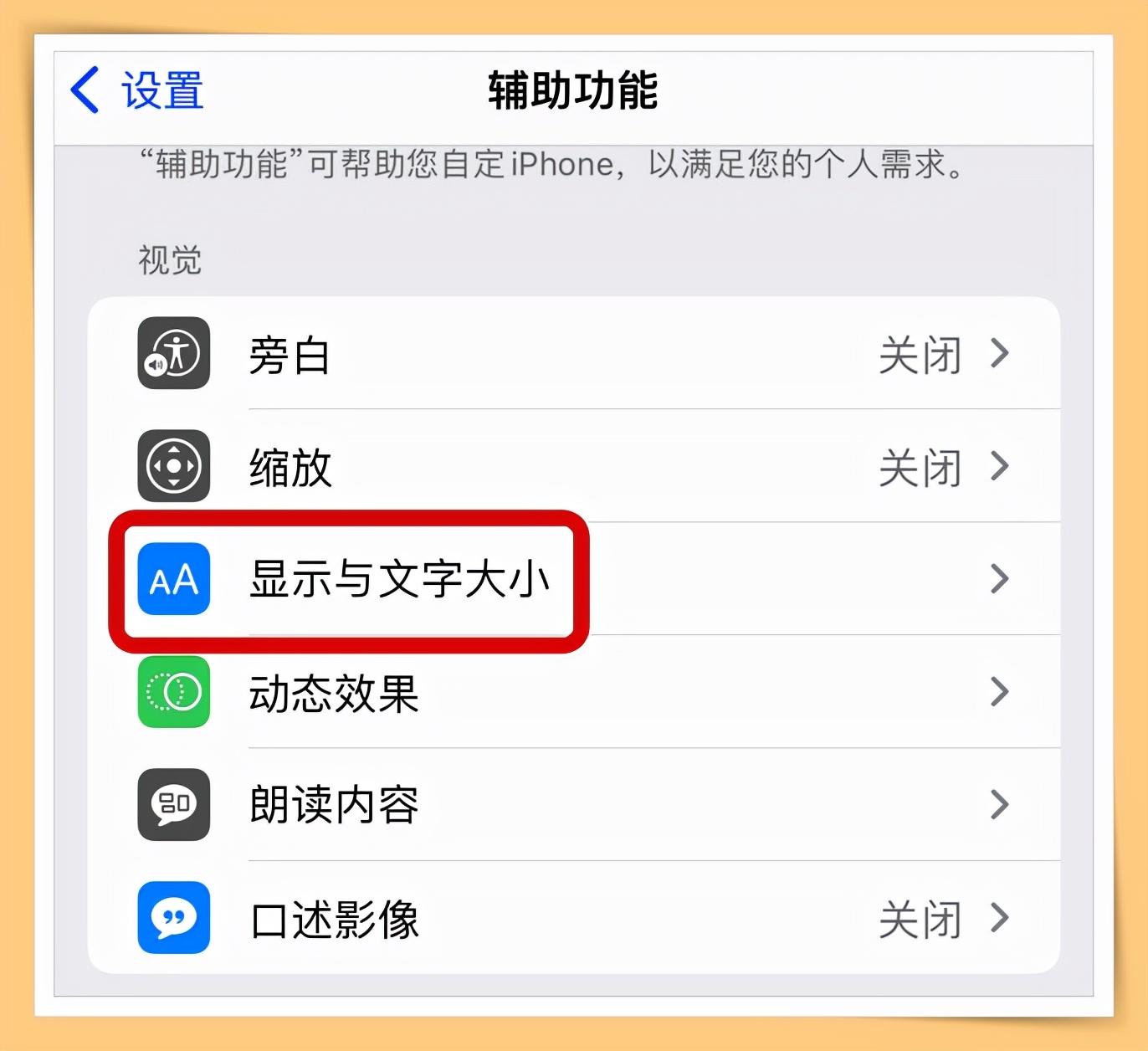
步骤3:点击“色彩滤镜”
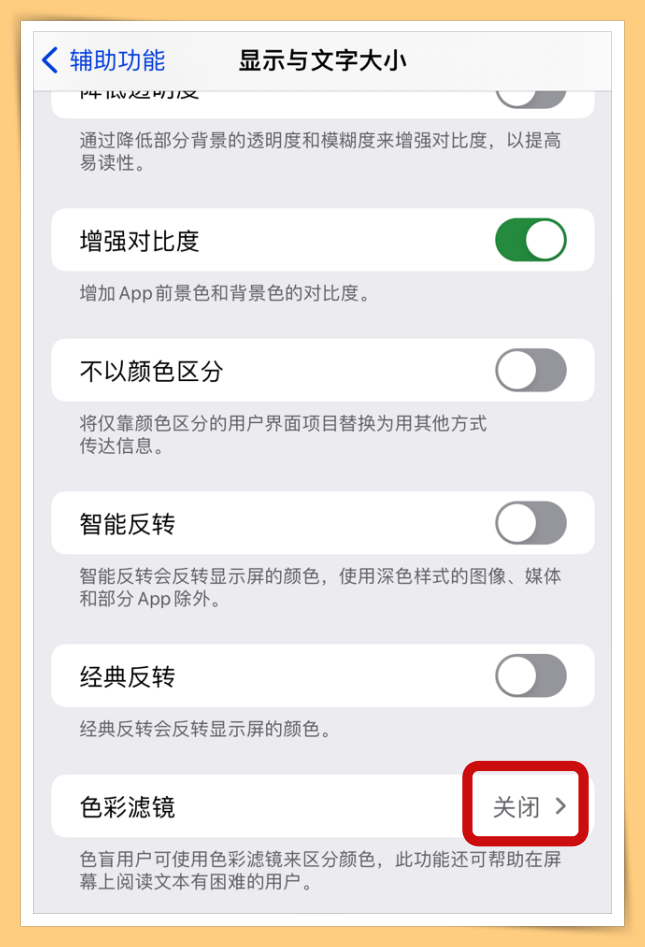
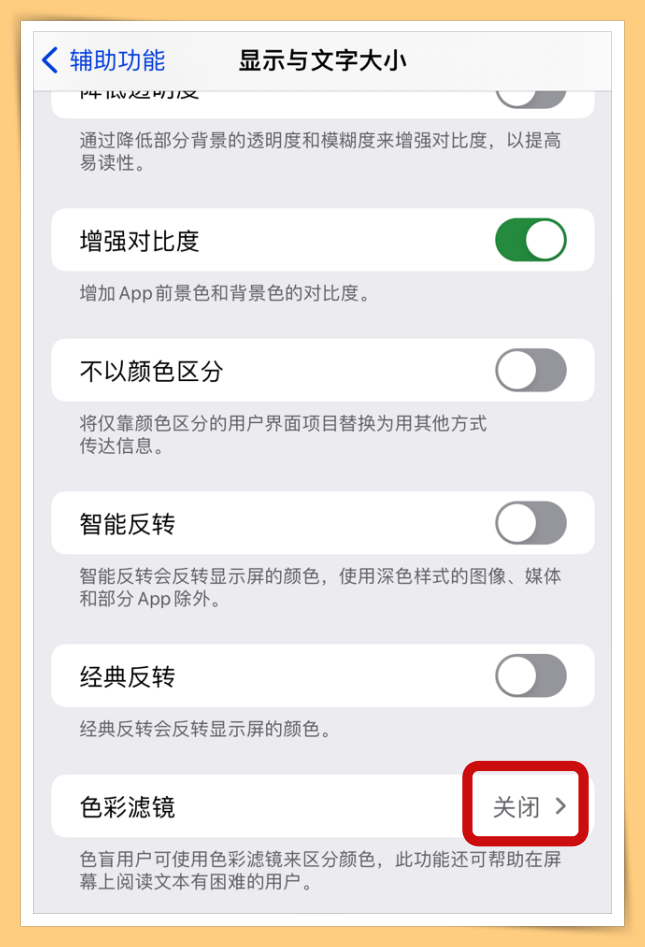
步骤4:“打开”色彩滤镜,可以根据自己的情况调正强度和色调。
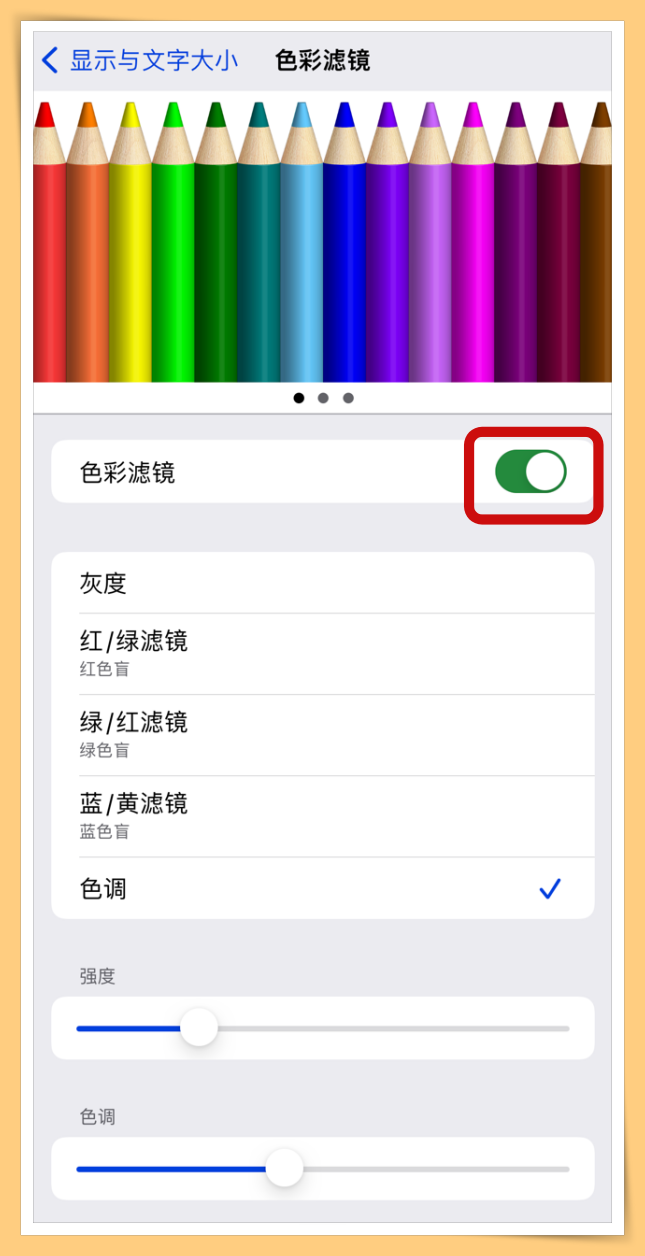
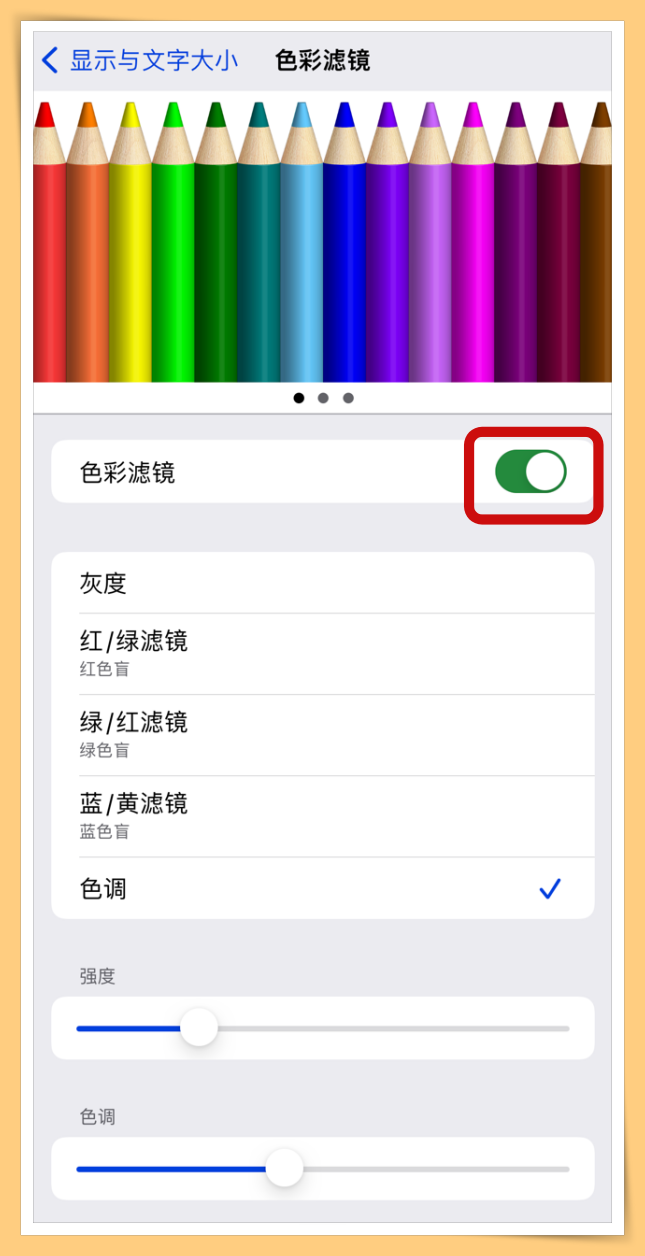
赶紧去试一试吧!
这上面就是整篇文章的所有内容了,希望你看到这篇文章以后能举一反三,iphone13關了原彩還是黃「秒懂:iphone13螢幕發黃解決小妙招」这篇文章你觉得还不错的话,可以帮忙点个赞哦!心情不好的时候别忘了来本站学习网看看哦!
以上是iphone13關了原彩還是黃「秒懂:iphone13螢幕發黃解決小妙招」的詳細內容。更多資訊請關注PHP中文網其他相關文章!

熱AI工具

Undresser.AI Undress
人工智慧驅動的應用程序,用於創建逼真的裸體照片

AI Clothes Remover
用於從照片中去除衣服的線上人工智慧工具。

Undress AI Tool
免費脫衣圖片

Clothoff.io
AI脫衣器

AI Hentai Generator
免費產生 AI 無盡。

熱門文章

熱工具

記事本++7.3.1
好用且免費的程式碼編輯器

SublimeText3漢化版
中文版,非常好用

禪工作室 13.0.1
強大的PHP整合開發環境

Dreamweaver CS6
視覺化網頁開發工具

SublimeText3 Mac版
神級程式碼編輯軟體(SublimeText3)

熱門話題
 iPhone 16 Pro 和 iPhone 16 Pro Max 正式發布,配備新相機、A18 Pro SoC 和更大的螢幕
Sep 10, 2024 am 06:50 AM
iPhone 16 Pro 和 iPhone 16 Pro Max 正式發布,配備新相機、A18 Pro SoC 和更大的螢幕
Sep 10, 2024 am 06:50 AM
蘋果終於揭開了其新款高階 iPhone 機型的面紗。與上一代產品相比,iPhone 16 Pro 和 iPhone 16 Pro Max 現在配備了更大的螢幕(Pro 為 6.3 英寸,Pro Max 為 6.9 英寸)。他們獲得了增強版 Apple A1
 iOS 18 RC 中發現 iPhone 零件啟動鎖——可能是蘋果對以用戶保護為幌子銷售維修權的最新打擊
Sep 14, 2024 am 06:29 AM
iOS 18 RC 中發現 iPhone 零件啟動鎖——可能是蘋果對以用戶保護為幌子銷售維修權的最新打擊
Sep 14, 2024 am 06:29 AM
今年早些時候,蘋果宣布將把啟動鎖定功能擴展到 iPhone 組件。這有效地將各個 iPhone 組件(例如電池、顯示器、FaceID 組件和相機硬體)連結到 iCloud 帳戶,
 iPhone零件啟動鎖可能是蘋果對以用戶保護為幌子銷售維修權的最新打擊
Sep 13, 2024 pm 06:17 PM
iPhone零件啟動鎖可能是蘋果對以用戶保護為幌子銷售維修權的最新打擊
Sep 13, 2024 pm 06:17 PM
今年早些時候,蘋果宣布將把啟動鎖定功能擴展到 iPhone 組件。這有效地將各個 iPhone 組件(例如電池、顯示器、FaceID 組件和相機硬體)連結到 iCloud 帳戶,
 Gate.io交易平台官方App下載安裝地址
Feb 13, 2025 pm 07:33 PM
Gate.io交易平台官方App下載安裝地址
Feb 13, 2025 pm 07:33 PM
本文詳細介紹了在 Gate.io 官網註冊並下載最新 App 的步驟。首先介紹了註冊流程,包括填寫註冊信息、驗證郵箱/手機號碼,以及完成註冊。其次講解了下載 iOS 設備和 Android 設備上 Gate.io App 的方法。最後強調了安全提示,如驗證官網真實性、啟用兩步驗證以及警惕釣魚風險,以確保用戶賬戶和資產安全。
 多名 iPhone 16 Pro 使用者報告觸控螢幕凍結問題,可能與防手掌誤觸敏感度有關
Sep 23, 2024 pm 06:18 PM
多名 iPhone 16 Pro 使用者報告觸控螢幕凍結問題,可能與防手掌誤觸敏感度有關
Sep 23, 2024 pm 06:18 PM
如果您已經拿到了 Apple iPhone 16 系列的裝置(更具體地說是 16 Pro/Pro Max),那麼您最近很可能遇到某種觸控螢幕問題。一線希望是你並不孤單——報告
 安幣app官方下載v2.96.2最新版安裝 安幣官方安卓版
Mar 04, 2025 pm 01:06 PM
安幣app官方下載v2.96.2最新版安裝 安幣官方安卓版
Mar 04, 2025 pm 01:06 PM
幣安App官方安裝步驟:安卓需訪官網找下載鏈接,選安卓版下載安裝;iOS在App Store搜“Binance”下載。均要從官方渠道,留意協議。
 在使用PHP調用支付寶EasySDK時,如何解決'Undefined array key 'sign'”報錯問題?
Mar 31, 2025 pm 11:51 PM
在使用PHP調用支付寶EasySDK時,如何解決'Undefined array key 'sign'”報錯問題?
Mar 31, 2025 pm 11:51 PM
問題介紹在使用PHP調用支付寶EasySDK時,按照官方提供的代碼填入參數後,運行過程中遇到報錯信息“Undefined...
 歐易ios版安裝包下載鏈接
Feb 21, 2025 pm 07:42 PM
歐易ios版安裝包下載鏈接
Feb 21, 2025 pm 07:42 PM
歐易是一款全球領先的加密貨幣交易所,其官方 iOS 應用程序可為用戶提供便捷安全的數字資產管理體驗。用戶可以通過本文提供的下載鏈接免費下載歐易iOS 版安裝包,享受以下主要功能:便捷的交易平台:用戶可以在歐易iOS 應用程序上輕鬆買賣數百種加密貨幣,包括比特幣、以太坊和Dogecoin。安全可靠的存儲:歐易採用先進的安全技術,為用戶提供安全可靠的數字資產存儲。 2FA、生物識別認證等安全措施確保用戶資產不受侵害。實時市場數據:歐易 iOS 應用程序提供實時的市場數據和圖表,讓用戶隨時掌握加密






